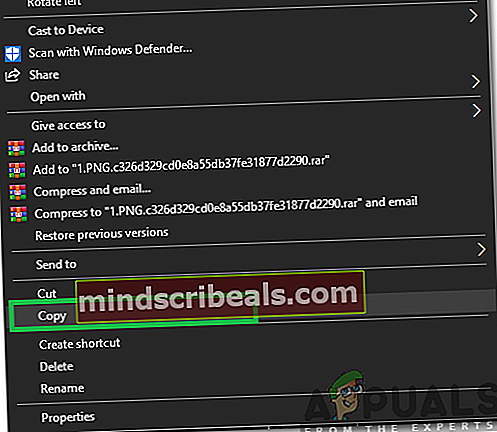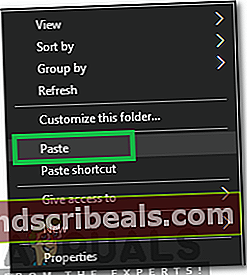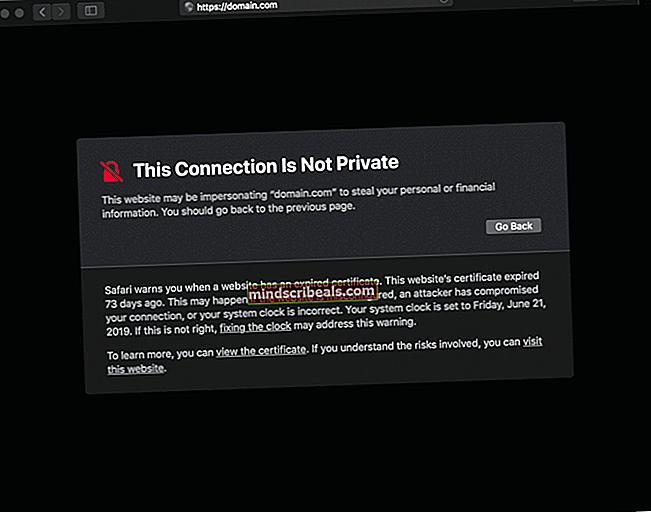Διόρθωση: Οι εικόνες δεν εμφανίζονται ως μικρογραφία (ΠΡΟΕΠΙΣΚΟΠΗΣΗ) στα Windows 7
Οι χρήστες των Windows 7 έχουν εκφράσει την ανησυχία τους για τις φωτογραφίες τους που δεν εμφανίζονται ως προεπισκοπήσεις μικρογραφιών. Παρά το ότι δοκιμάσατε κάθε είδους μεθόδους, το πρόβλημα δεν επιλύεται. Το ζήτημα στην πραγματικότητα δεν είναι τόσο τρομακτικό όσο φαίνεται, και το πιο σημαντικό το σφάλμα δεν είναι στο τέλος της Microsoft. Το μόνο που έχετε να κάνετε είναι να αλλάξετε μερικές ρυθμίσεις και θα μπορείτε να δείτε τις μικρογραφίες στις φωτογραφίες σας χωρίς πρόβλημα. Σας προτείνουμε να μην ακολουθείτε τις μακρές και δυσκίνητες μεθόδους που μπορεί να βρείτε σε άλλους ιστότοπους. δεν χρειάζεται να εγκαταστήσετε εφαρμογές τρίτων, απλώς φτάστε στο τέλος αυτού του άρθρου και θα έχετε ένα λιγότερο πρόβλημα στη ζωή σας.
Παρουσιάζουμε τον απλούστερο αλλά τον πιο παραγωγικό τρόπο αντιμετώπισης αυτού του προβλήματος. Ακολουθήστε αυτά τα βήματα:
Μεταβείτε στο φάκελο όπου αποθηκεύονται οι εικόνες σας. Πατήστε το πλήκτρο ALT για να τραβήξετε προς τα κάτω τοΓραμμή μενού ->ΕπιλέγωΕργαλείαμετά επιλέξτεΕπιλογές φακέλου.
Τώρα μεταβείτε στο Θέα
Από την ενότητα κάτω από «Προηγμένες ρυθμίσεις", αποεπιλέξτε το πλαίσιο ελέγχου πίσω "Να εμφανίζονται πάντα εικονίδια, ποτέ μικρογραφίες".

Λύση 2: Επανεγγραφή εικόνων
Σε ορισμένες περιπτώσεις, λόγω δυσλειτουργίας, οι μικρογραφίες των εικόνων που είναι αποθηκευμένες σε έναν συγκεκριμένο φάκελο δεν φορτώνονται. Επομένως, σε αυτό το βήμα, θα ξεκινήσουμε μια λύση για να τους κάνουμε να φορτώσουν τις μικρογραφίες. Γι'αυτό:
- Μεταβείτε στο φάκελο που περιέχει τις εικόνες.
- Πατήστε "CTRLΚαι κάντε κλικ στις εικόνες για τις οποίες θέλετε να εμφανίζονται οι μικρογραφίες.
- Κάντε δεξί κλικ στις επιλεγμένες εικόνες και επιλέξτε "αντίγραφο“.
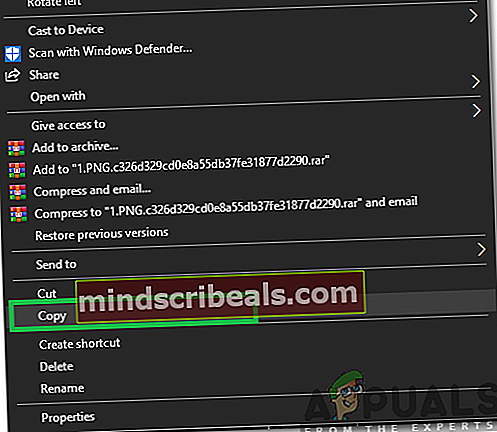
- Δημιουργήστε έναν νέο κενό φάκελο στην επιφάνεια εργασίας και ανοίξτε τον.
- Κάντε δεξί κλικ οπουδήποτε μέσα στο φάκελο και επιλέξτε "Επικόλληση“.
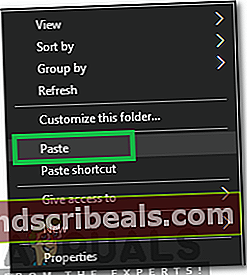
- Μόλις ολοκληρωθεί η διαδικασία αντιγραφής, επιλέξτε όλες τις εικόνες στο φάκελο και κάντε δεξί κλικ πάνω τους.
- Κάντε κλικ στο "αντίγραφο"Και επιστρέψτε στον αρχικό φάκελο.
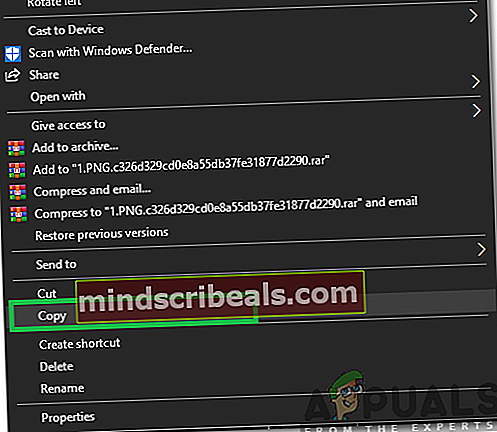
- Επιλέξτε "Επικόλληση"Και κάντε κλικ στο"αντίγραφοκαι ΑντικατάστασηΕπιλογή.
- Ελέγξτε αν το πρόβλημα παραμένει.
Αυτό θα επιλύσει το πρόβλημα για εσάς μια για πάντα! Ας μάθουμε στα σχόλια πώς αισθανθήκατε αφού είχατε τη δυνατότητα να απαλλαγείτε από το πρόβλημα!